So setzen Sie Ihre Tastatur auf die Standardeinstellungen zurück
Veröffentlicht: 2021-01-27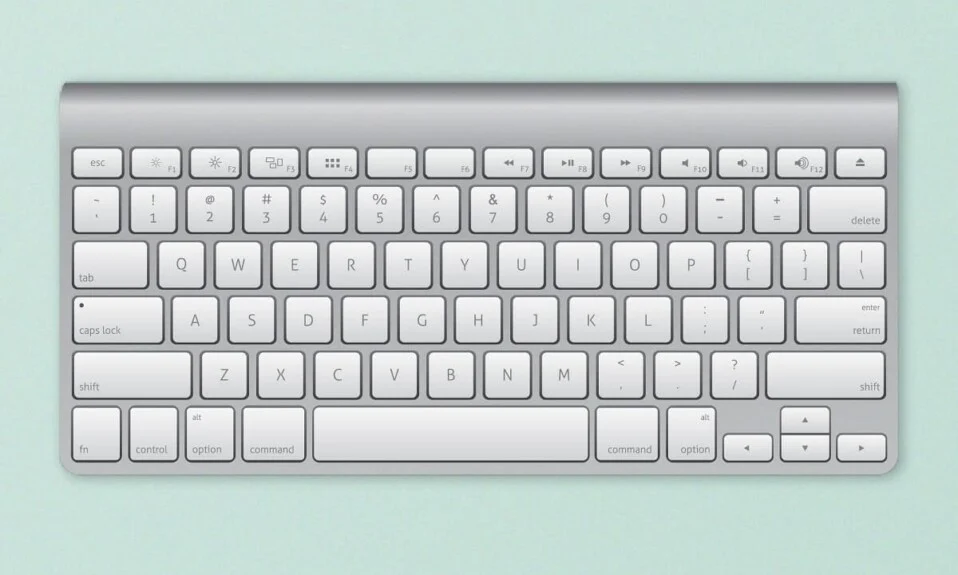
Die Tastatur ist eines der beiden Eingabegeräte (das andere ist eine Maus), die wir verwenden, um mit unseren Computern zu kommunizieren. Von 5 Sekunden, um jede Taste zu finden, bis wir kaum auf die Tastatur schauen müssen, wir haben uns alle an das QWERTY-Tastenlayout gewöhnt. Viele moderne Tastaturen, insbesondere Gaming-Tastaturen, bieten Benutzern die Flexibilität, ihre eigenen Tastenkombinationen/Hotkey-Kombinationen zu erstellen, um ihnen zu helfen, schneller durch den Computer zu navigieren. Ob Gamer oder normal arbeitender Profi, personalisierte Tastenkombinationen können sich für jeden als nützlich erweisen. Wenn Benutzer jedoch weiterhin neue Hotkey-Kombinationen hinzufügen, geht der Standardzustand der Tastatur verloren. Es kann vorkommen, dass die Tastatur auf ihre Standardeinstellungen zurückgesetzt werden muss.
Ein weiterer Grund, warum Benutzer möglicherweise zum Standardzustand der Tastatur zurückkehren müssen, ist, wenn das Gerät anfängt, sich schlecht zu verhalten. Zum Beispiel funktionieren bestimmte Shortcut-Kombinationen und Tasten nicht mehr, unregelmäßige Tastendrücke usw. In diesem Fall lesen Sie zuerst den folgenden Artikel – Fix Keyboard Not Working on Windows 10, und hoffentlich hilft eine der Lösungen, die Dinge wieder in Gang zu bringen. Wenn jedoch keine der im Artikel beschriebenen Lösungen funktioniert hat und Sie sich entschieden haben, Ihre Tastatur auf die Standardeinstellungen zurückzusetzen, haben wir drei verschiedene Methoden für Sie.
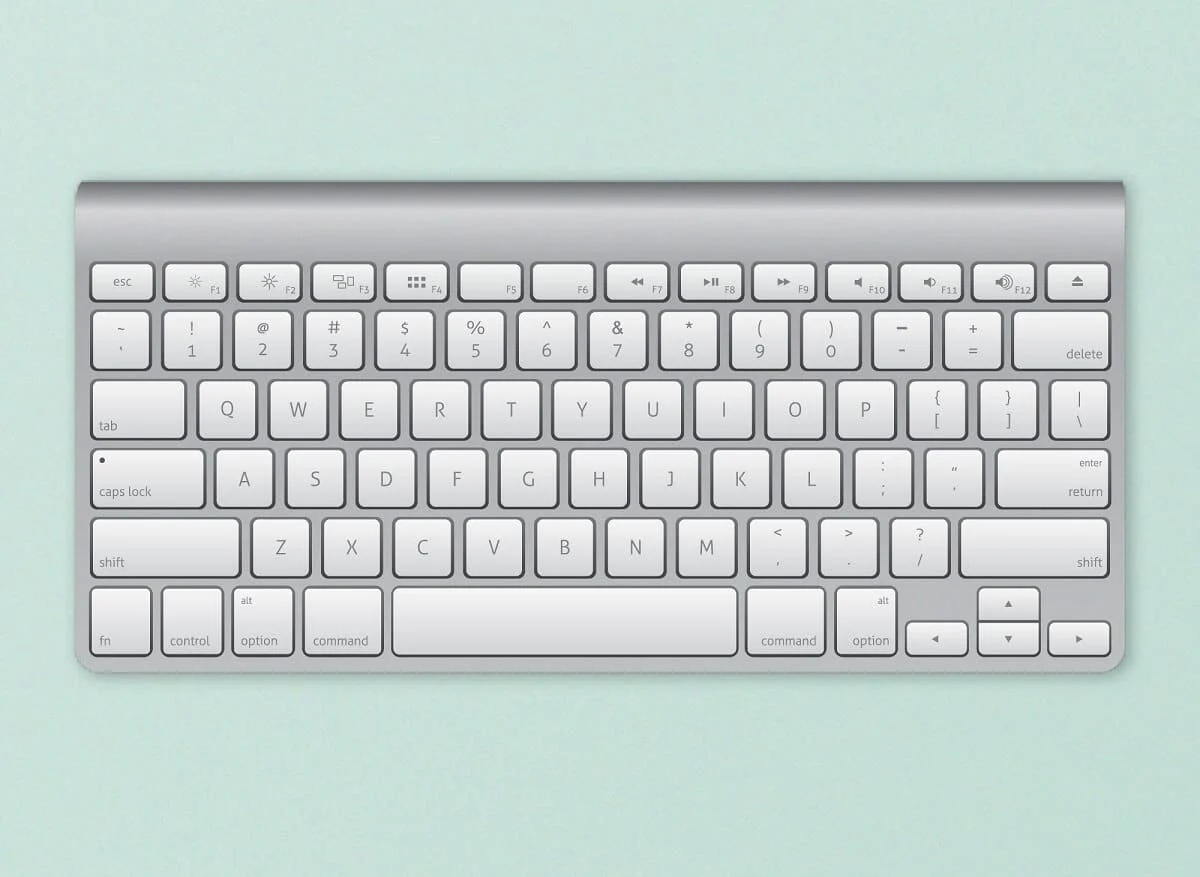
Inhalt
- So setzen Sie Ihre Tastatur in Windows 10 auf die Standardeinstellungen zurück
- Überprüfen Sie, ob es sich um ein physisches Problem handelt?
- 3 Möglichkeiten zum Zurücksetzen Ihrer Computertastatur auf die Standardeinstellungen
- Methode 1: Installieren Sie die Tastaturtreiber neu
- Methode 2: Überprüfen Sie die Tastatureinstellungen
- Methode 3: Ändern Sie die Tastatursprache
- Setzen Sie Ihre Mac-Tastatur zurück
So setzen Sie Ihre Tastatur in Windows 10 auf die Standardeinstellungen zurück
Überprüfen Sie, ob es sich um ein physisches Problem handelt?
Vor dem Zurücksetzen sollten wir sicherstellen, dass die aufgetretenen Tastaturprobleme nicht auf physische Defekte zurückzuführen sind. Eine einfache Möglichkeit, dies zu testen, besteht darin, den Computer im abgesicherten Modus zu starten und die Leistung der Tastatur zu überprüfen. Wenn es sich auch im abgesicherten Modus weiterhin seltsam verhält, liegt das Problem möglicherweise eher an der Hardware als an einer Software, und ein Zurücksetzen hilft nicht. Stattdessen müssen Sie Ihrem örtlichen Computergeschäft einen Besuch abstatten.
1. Öffnen Sie das Befehlsfeld Ausführen, indem Sie die Windows-Taste + R drücken , msconfig eingeben und die Eingabetaste drücken, um die Systemkonfigurationsanwendung zu öffnen .
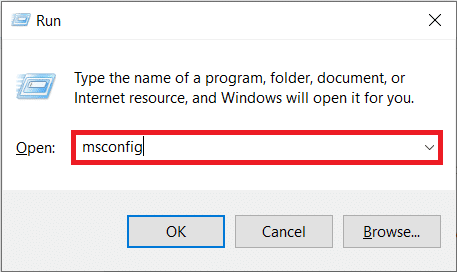
2. Wechseln Sie auf die Registerkarte Boot und aktivieren Sie unter Boot options das Kontrollkästchen neben Safe boot . Stellen Sie sicher, dass der sichere Starttyp als Minimal ausgewählt ist.
3. Klicken Sie auf Übernehmen und dann auf OK , um die Änderungen zu speichern und das Fenster zu schließen.
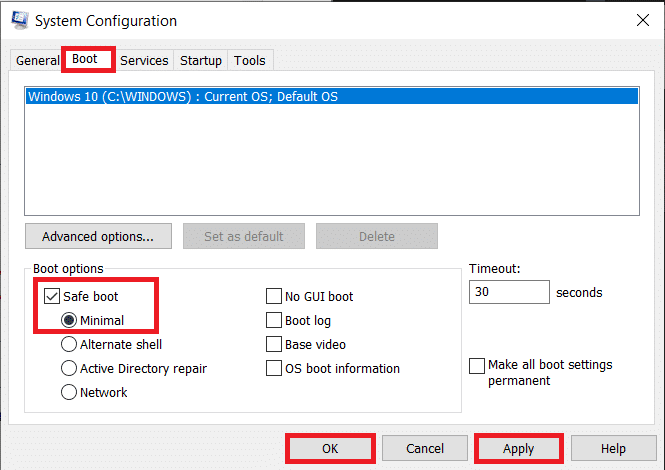
Wenn Sie dazu aufgefordert werden, klicken Sie auf die Schaltfläche Neustart, um im abgesicherten Modus zu starten, oder starten Sie Ihren Computer manuell neu. Überprüfen Sie nun, ob Ihre Tastatur einwandfrei funktioniert. Dafür können Sie einen Online-Schlüsseltest ( Key-Test ) durchführen. Wenn es nicht richtig funktioniert, versuchen Sie, die Tastatur gründlich zu reinigen (verwenden Sie einen Haartrockner, um Staub aus der Tastatur herauszublasen), überprüfen Sie das Verbindungskabel auf Risse, schließen Sie eine andere Tastatur an, falls Sie eine zur Hand haben, usw.
3 Möglichkeiten zum Zurücksetzen Ihrer Computertastatur auf die Standardeinstellungen
Sobald Sie bestätigt haben, dass das Problem nicht mit der Hardware zusammenhängt, können wir uns der Softwareseite zuwenden. Eine der einfachsten Möglichkeiten, ein Hardwaregerät zurückzusetzen oder zu aktualisieren, besteht darin, seine Treiber zu deinstallieren und die neuesten zu installieren. Außerdem müssen Sie möglicherweise die Kalibrierung der Tastatur überprüfen und prüfen, ob tastaturbezogene Funktionen wie Sticky Keys oder Filter Keys die Leistung nicht beeinträchtigen. Eine andere Möglichkeit, die aktuellen Einstellungen zu löschen, besteht darin, die Computersprache zu ändern.
Methode 1: Installieren Sie die Tastaturtreiber neu
Sofern Sie nicht unter einem Felsen gelebt haben oder gerade mit der Verwendung eines Windows-Computers begonnen haben, kennen Sie möglicherweise bereits Gerätetreiber. Wenn nicht, lesen Sie unseren Artikel zum gleichen Thema – Was ist ein Gerätetreiber? Wie funktioniert es? . Diese Treiber werden regelmäßig zusammen mit dem Betriebssystem aktualisiert und können aus verschiedenen Gründen beschädigt werden. Zur Wartung der Treiber kann die native Geräte-Manager-Anwendung oder eine Drittanbieteranwendung verwendet werden. Sie können auch die Website des Tastaturherstellers besuchen, die neuesten Treiber herunterladen und manuell installieren.
1. Klicken Sie entweder mit der rechten Maustaste auf die Schaltfläche „Start“ oder drücken Sie die Windows-Taste + X und wählen Sie „Geräte-Manager“ aus dem Menü „Hauptbenutzer“.
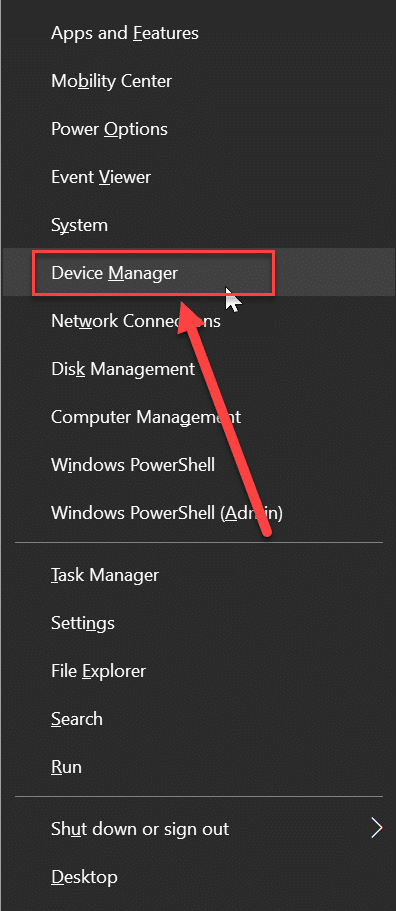
2. Erweitern Sie Tastaturen , indem Sie auf den kleinen Pfeil rechts daneben klicken.
3. Klicken Sie mit der rechten Maustaste auf Ihre Computertastatur und wählen Sie Gerät deinstallieren aus dem folgenden Kontextmenü.
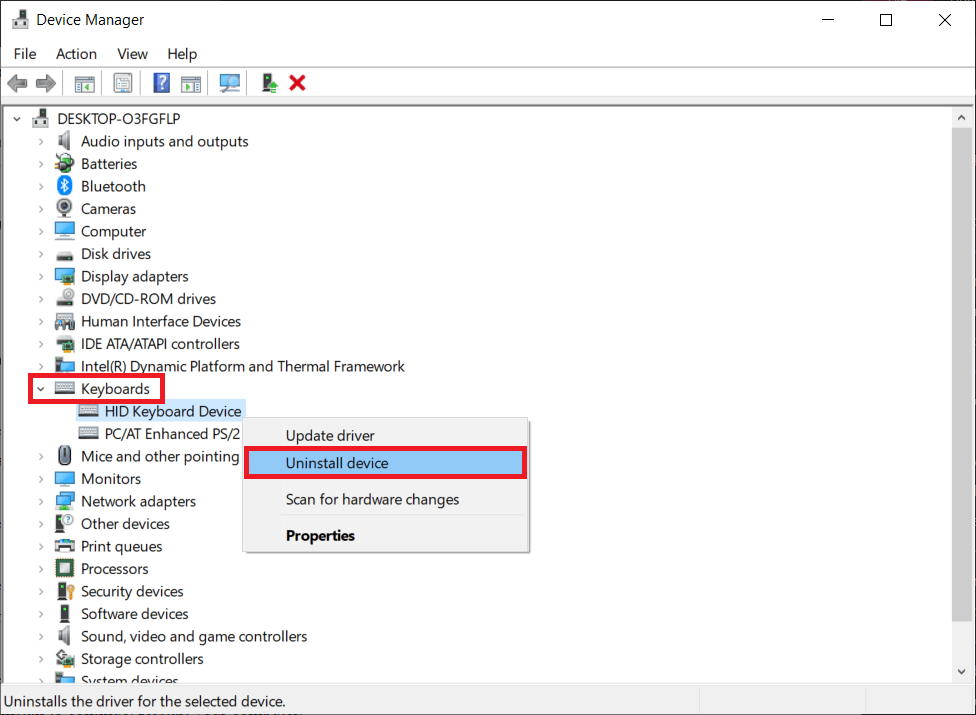
4. Es erscheint eine Popup-Meldung , in der Sie aufgefordert werden, Ihre Aktion zu bestätigen. Klicken Sie auf Deinstallieren , um fortzufahren. Starte deinen Computer neu.
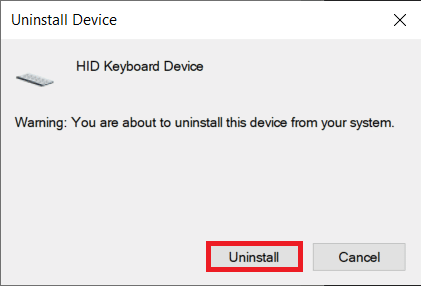
5. Öffnen Sie nach dem Neustart des Computers erneut den Geräte-Manager und klicken Sie auf die Schaltfläche Nach geänderter Hardware suchen.
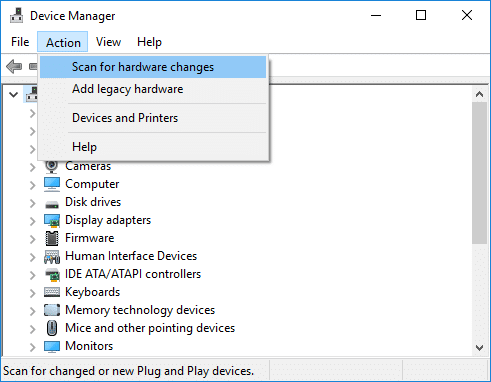
6. Jetzt wird Ihre Tastatur wieder im Geräte-Manager aufgeführt. Klicken Sie mit der rechten Maustaste darauf und wählen Sie dieses Mal Treiber aktualisieren .
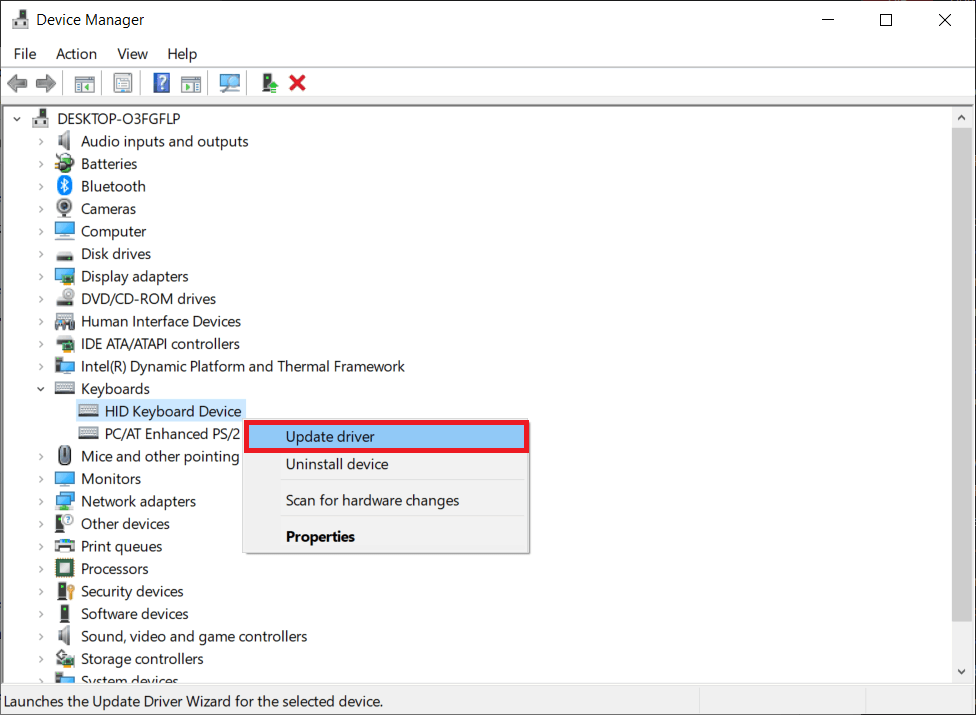

7. Wählen Sie im nächsten Fenster Automatisch nach Treibern suchen .
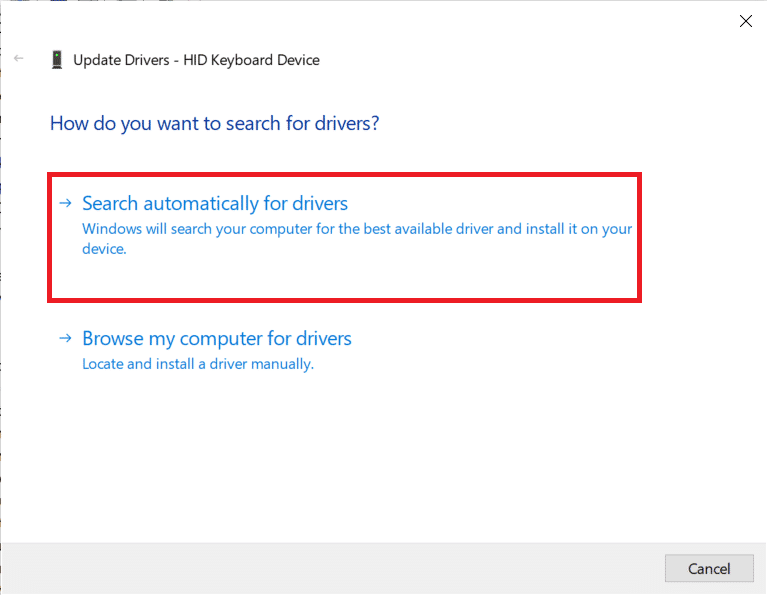
Wenn der automatische Installationsvorgang fehlschlägt, wählen Sie die zweite Option und suchen und installieren Sie die Tastaturtreiber manuell (Sie müssen sie vorher von der Website des Herstellers herunterladen).
Methode 2: Überprüfen Sie die Tastatureinstellungen
Windows enthält neben einigen grundlegenden Bastelarbeiten an der Tastatur einige integrierte Funktionen für dasselbe. Eine Fehlkalibrierung der Tastatureinstellungen kann zu unregelmäßigen Tastenreaktionen führen, oder eine der aktivierten Funktionen stört möglicherweise. Führen Sie die folgenden Schritte aus, um Ihre Computertastatur auf die Standardeinstellungen zurückzusetzen und alle zugehörigen Funktionen zu deaktivieren.
1. Drücken Sie die Windows-Taste + R , um das Befehlsfeld Ausführen zu starten, geben Sie control oder control panel ein und drücken Sie die Eingabetaste, um die Anwendung zu öffnen.
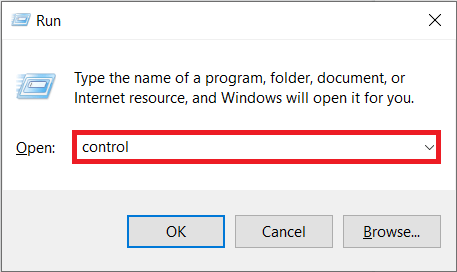
2. Passen Sie die Symbolgröße Ihren Wünschen an und suchen Sie das Element Tastatur . Sobald Sie es gefunden haben, klicken Sie darauf.
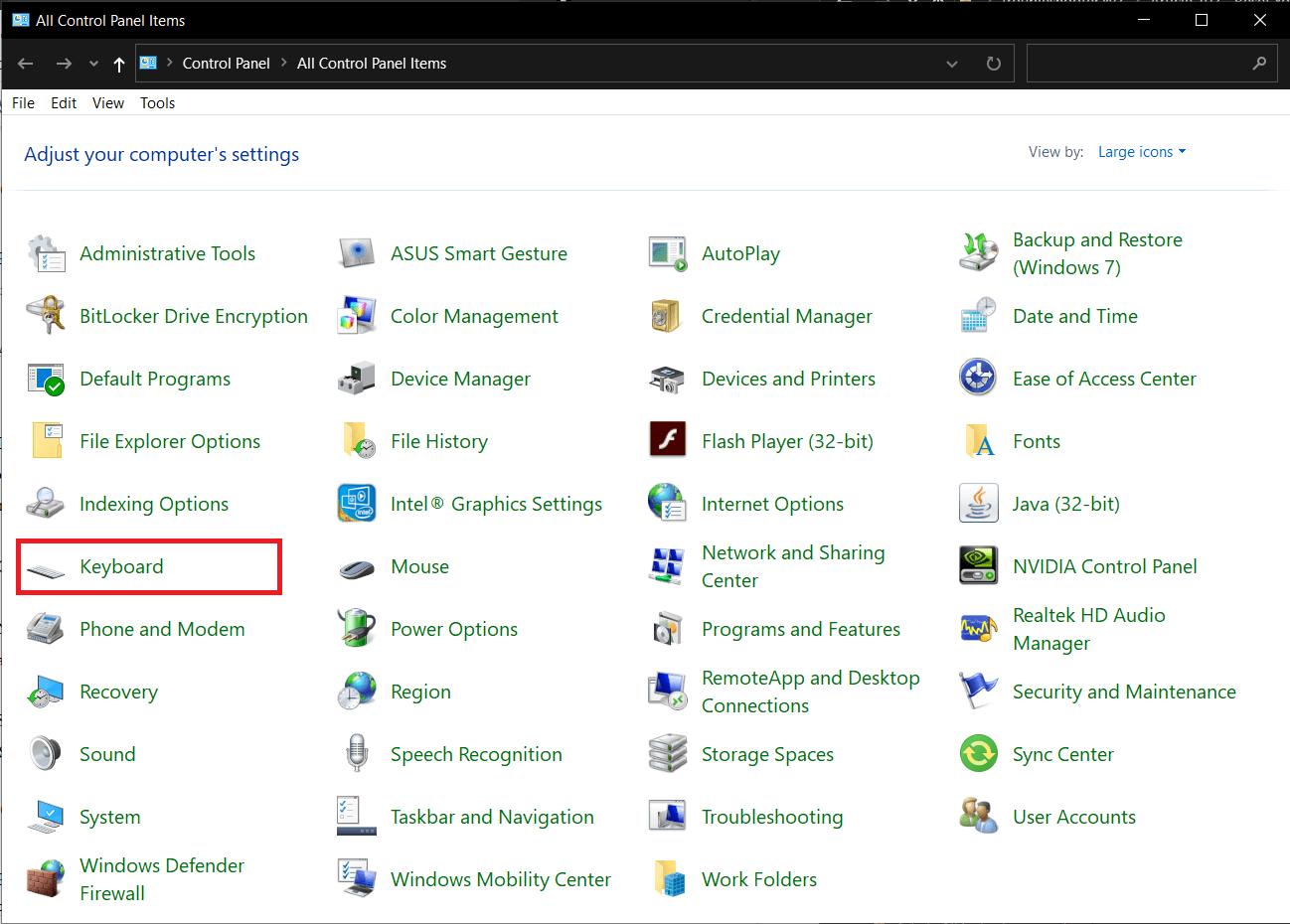
3. Passen Sie im folgenden Fenster „Tastatureigenschaften “ die Schieberegler „Wiederholungsverzögerung“ und „Wiederholungsrate“ auf der Registerkarte „Geschwindigkeit“ an, um Ihre Computertastatur zu kalibrieren. Die Standard-Tastatureinstellungen sind wie im folgenden Bild gezeigt.
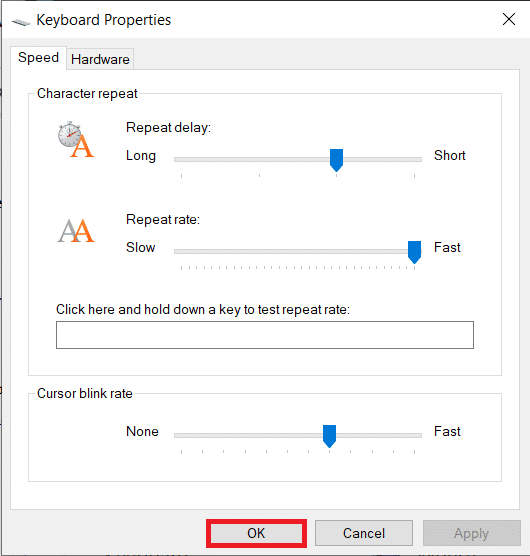
4. Klicken Sie auf Anwenden und dann auf Ok , um alle vorgenommenen Änderungen zu speichern.
5. Starten Sie als Nächstes die Windows-Einstellungen mit der Hotkey-Kombination aus Windows-Taste + I und öffnen Sie die Einstellungen für die erleichterte Bedienung .
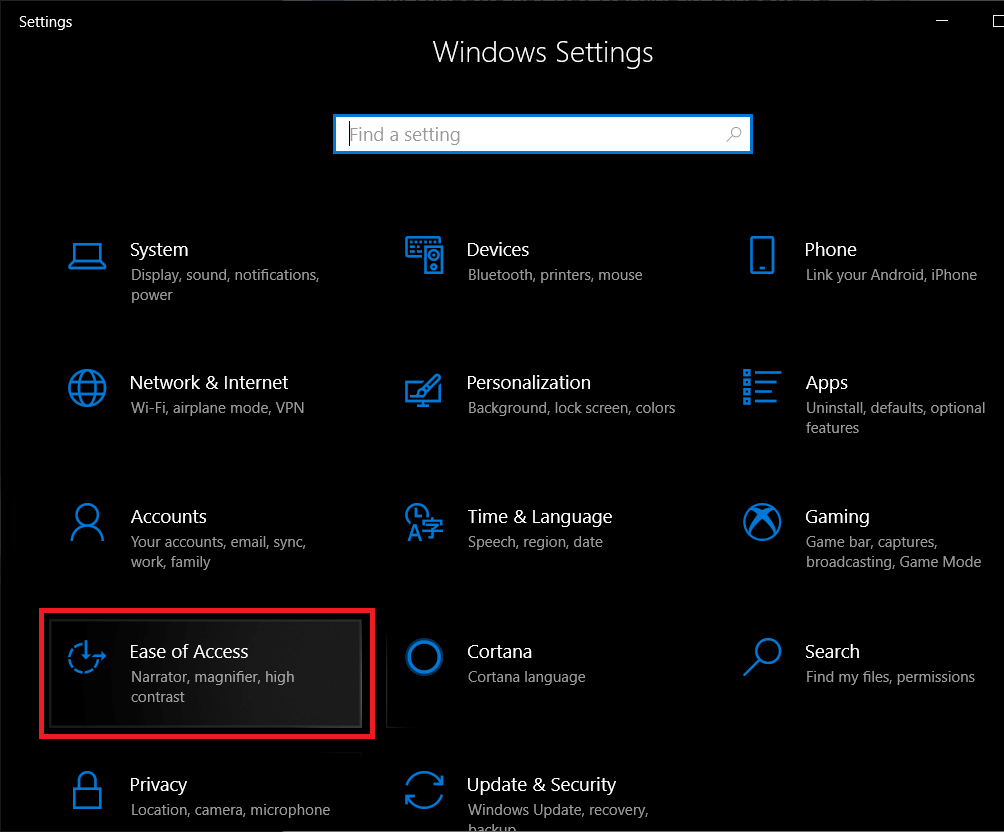
6. Wechseln Sie zur Seite Tastatureinstellungen (unter Interaktion) und deaktivieren Sie Tastaturfunktionen wie Sticky Keys, Filter Keys usw.
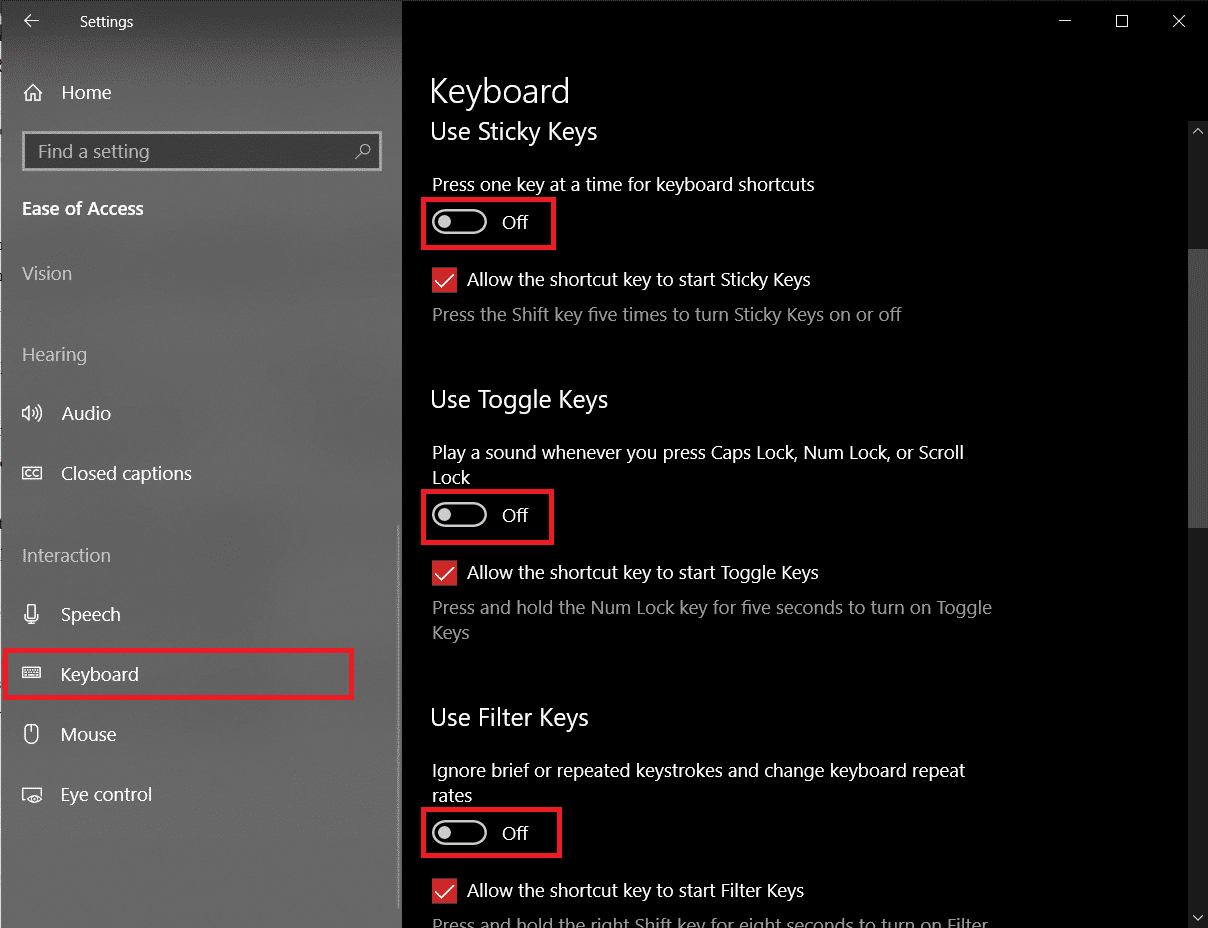
Lesen Sie auch: Windows 10-Tipp: Aktivieren oder deaktivieren Sie die Bildschirmtastatur
Methode 3: Ändern Sie die Tastatursprache
Wenn die Neuinstallation von Treibern und das Deaktivieren der Tastaturfunktionen nicht erfolgreich waren, werden wir sie zurücksetzen, indem wir zu einer anderen Sprache wechseln und dann zum Original zurückkehren. Es ist bekannt, dass das Ändern der Sprache die Tastatureinstellungen auf ihren Standardzustand zurücksetzt.
1. Drücken Sie die Windows-Taste + I , um die Anwendung „Einstellungen“ zu öffnen .
2. Klicken Sie auf Zeit & Sprache .
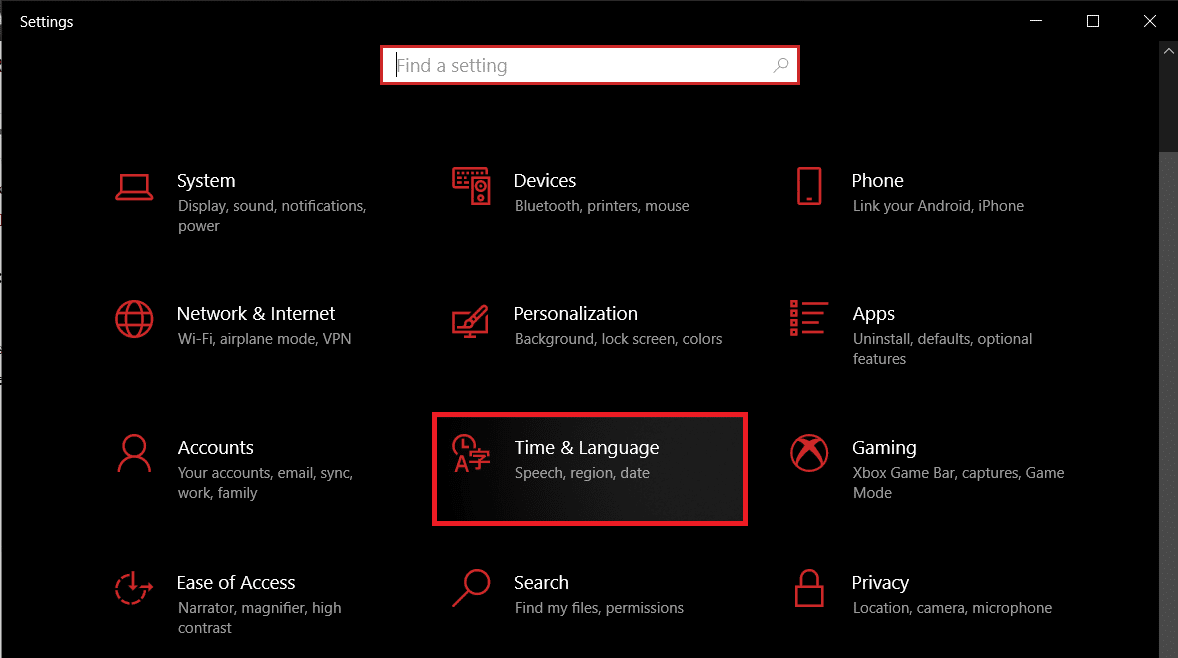
3. Navigieren Sie mithilfe des Navigationsmenüs im linken Bereich zur Seite Sprache .
4. Klicken Sie zunächst unter Bevorzugte Sprachen auf die Schaltfläche „ + Sprache hinzufügen“.

5. Installieren Sie jede andere englische Sprache oder jeden, den Sie leicht lesen und verstehen können. Deaktivieren Sie optionale Sprachfunktionen, da wir sofort zur Originalsprache zurückwechseln.
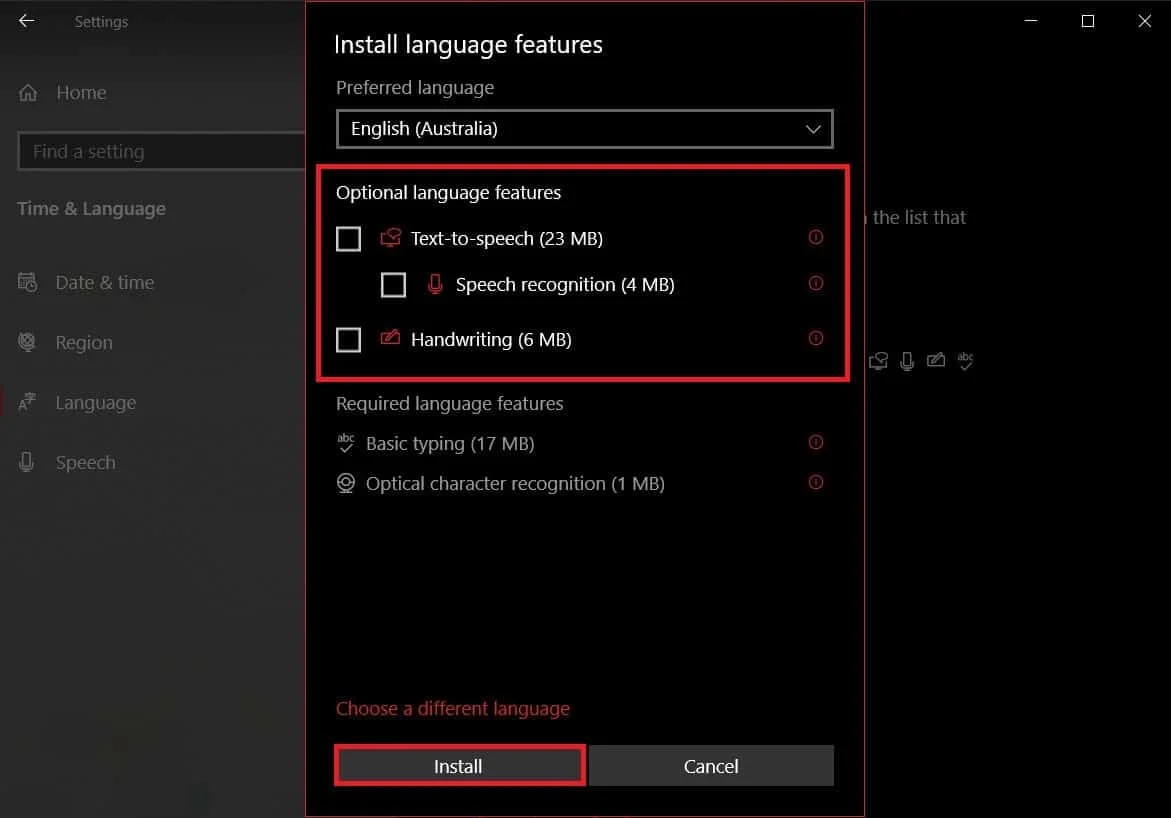
6. Klicken Sie auf die neu hinzugefügte Sprache , um die verfügbaren Optionen anzuzeigen, und dann auf den nach oben zeigenden Pfeil , um sie zur neuen Standardsprache zu machen.
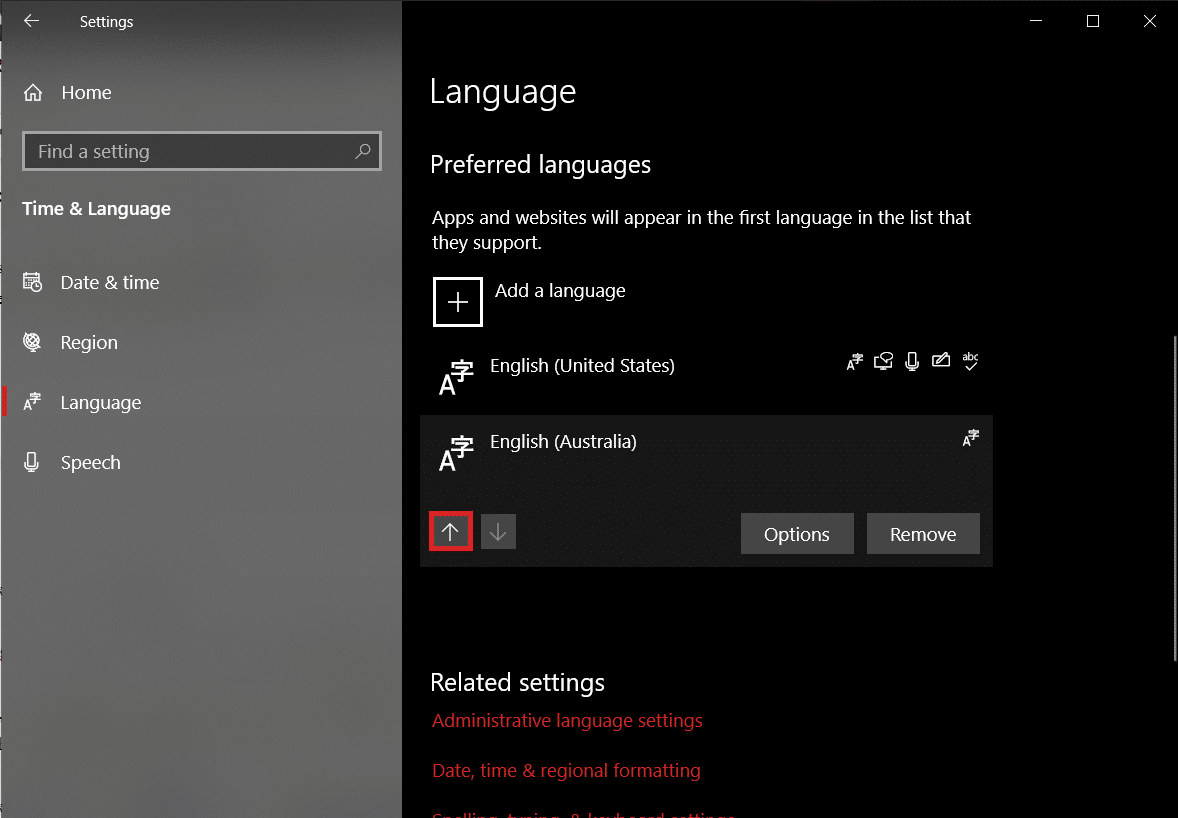
7. Versetzen Sie Ihren Computer jetzt in den Ruhezustand . Bei Laptops schließen Sie einfach den Deckel .
8. Drücken Sie eine beliebige Taste auf der Tastatur, um Ihren Computer zu aktivieren, und öffnen Sie erneut Einstellungen > Zeit & Sprache .
9. Legen Sie die Originalsprache (Englisch (USA)) wieder als Standard fest und starten Sie Ihren Computer neu , damit die Änderungen wirksam werden.
Abgesehen von den oben genannten Soft-Reset-Methoden können Benutzer die Website ihres Herstellers besuchen oder einfach googeln, wie sie ihre Tastaturen hart zurücksetzen können. Das Verfahren ist für jeden einzigartig, aber eine allgemeine Methode beinhaltet das Trennen der Tastatur und das Ausstecken für etwa 30-60 Sekunden. Halten Sie die Esc-Taste gedrückt, während Sie das Kabel wieder anschließen, um einen Hard-Reset durchzuführen.
Setzen Sie Ihre Mac-Tastatur zurück
Das Zurücksetzen der Tastatur auf einem macOS-Gerät ist relativ einfach, da eine integrierte Option dafür vorhanden ist. Ähnlich wie bei Windows kann man auch die Computersprache ändern, um die Tastatur zurückzusetzen.
1. Öffnen Sie die Systemeinstellungen (klicken Sie auf das Apple-Logo-Symbol in der oberen rechten Ecke und wählen Sie es dann aus) und klicken Sie auf Tastatur .
2. Klicken Sie im folgenden Fenster auf die Schaltfläche Modifier Keys… .
3. Wenn Sie mehrere Tastaturen an Ihren Mac-Computer angeschlossen haben, verwenden Sie das Dropdown-Menü Tastatur auswählen und wählen Sie diejenige aus, die Sie zurücksetzen möchten.
4. Klicken Sie nach der Auswahl unten links auf die Optionen zum Wiederherstellen der Standardeinstellungen.
So ändern Sie die Sprache Ihres Mac-Computers – Klicken Sie in der Anwendung „Systemeinstellungen “ auf „ Region und Sprache “ und dann auf das Symbol „+“ in der unteren linken Ecke, um eine neue Sprache hinzuzufügen. Legen Sie den neuen als primär fest und führen Sie einen Systemneustart durch.
Empfohlen:
- Herunterfahren oder Sperren von Windows mit Tastaturkürzeln
- Laptop-Tastatur funktioniert nicht richtig [GELÖST]
- Wie aktiviere ich Stereo Mix unter Windows 10?
Wir hoffen, dass Sie Ihre Tastatur auf die Standardeinstellungen zurücksetzen konnten, indem Sie unserer Anleitung zum Zurücksetzen Ihrer Tastatur auf die Standardeinstellungen in Windows 10 gefolgt sind. Wenn Sie weitere Hilfe zur Tastatur benötigen, kontaktieren Sie uns unter [email protected] oder in den Kommentaren unten.
